win10地图应用的设置方法
很多用户使用win10系统过程中,经常需要对win10系统地图应用进行设置。很多对电脑不太熟悉的小伙伴不知道win10系统地图应用到底该如何设置?其实win10系统地图应用的设置方法非常简单,下面小编就给大家分享下win10地图应用的设置教程。希望能够帮组带你们哦!
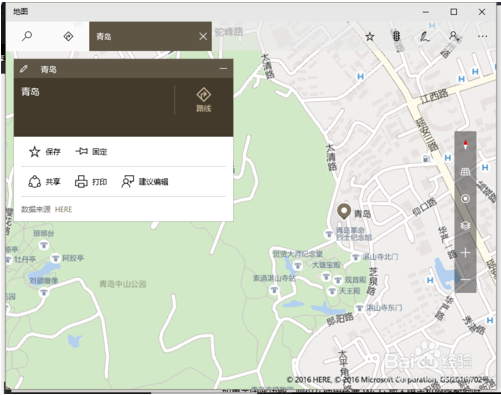
win10地图应用的设置方法如下:
1、打开win10的地图应用,发现一片空白根本没办法使用。
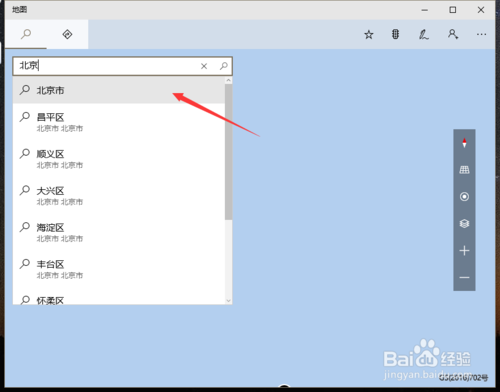
2、点击桌面上的开始按键(也就是win键),点击设置
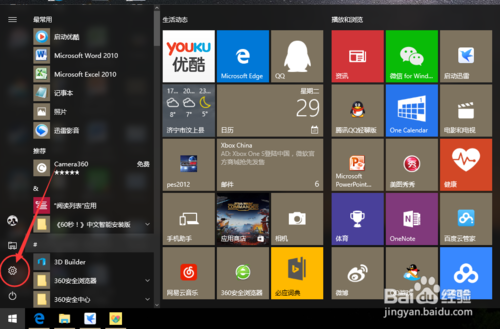
3、在设置中点击第一个系统
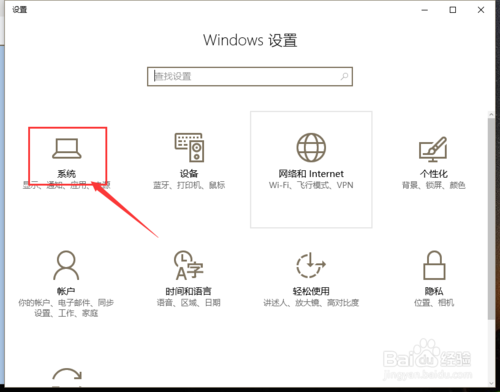
4:找到离线地图,点击下载地图
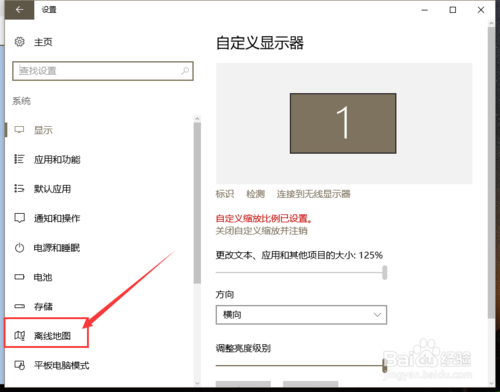
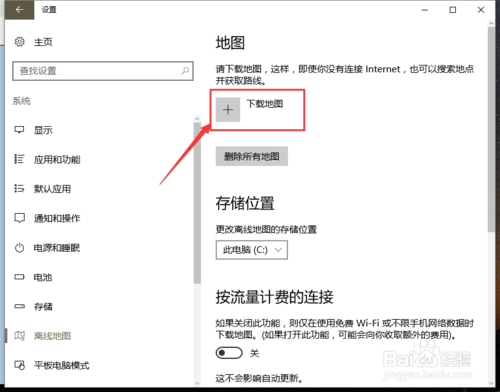
[!--empirenews.page--]
5:因为win10可以下载世界地图,我们按自己的需要选择自己要下载的
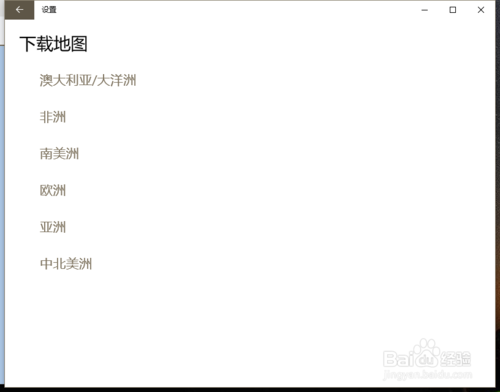
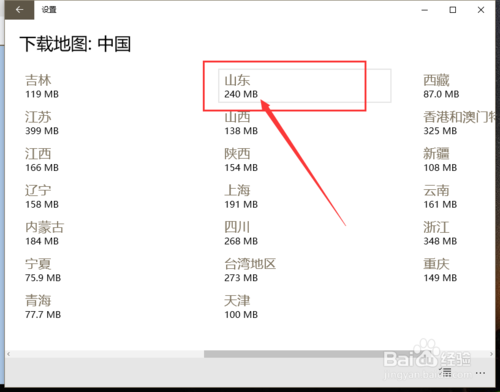
6:耐心等待下载,可能需要等待10几分钟
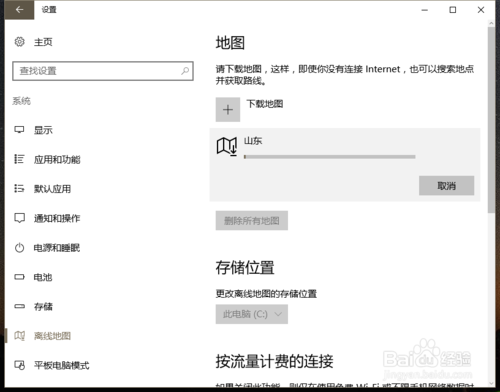
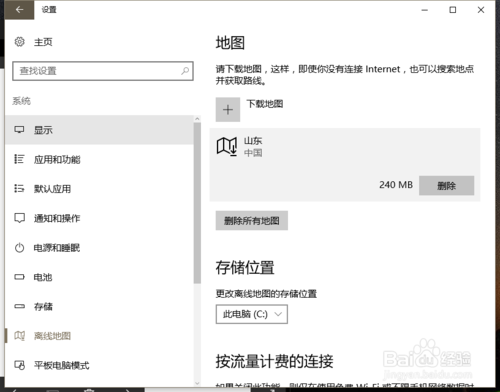
7:在开始菜单中找到地图应用,并打开
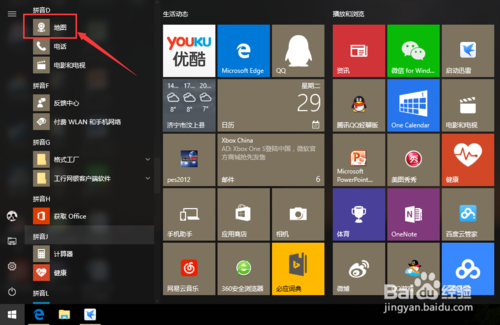
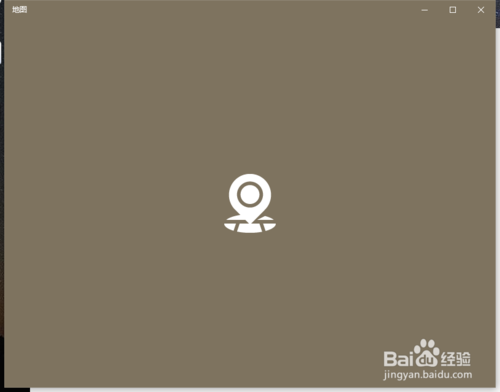
8:地图就可以使用了,地标还是比较详细的
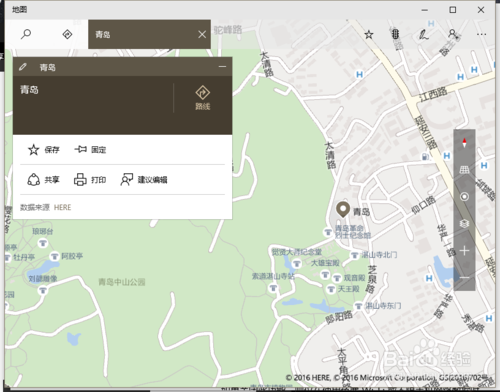
以上就是win10地图应用的设置教程介绍了,希望对大家有所帮助。想要了解更多信息,请关注我们系统天地!










 苏公网安备32032202000432
苏公网安备32032202000432